Làm cách nào để ngăn biểu đồ đường động giảm xuống XNUMX trong Excel?
Giả sử bạn có một bảng doanh thu hàng tháng như trong ảnh chụp màn hình bên dưới. Đối với những ngày cuối cùng mà số lượng chưa được nhập, doanh số bán hàng cho những ngày đó được hiển thị là 0. Bên cạnh đó, bạn đã tạo một biểu đồ đường động cho các giá trị bán hàng. Bạn có thể thấy trong biểu đồ rằng đường đột ngột giảm xuống không. Làm cách nào để ngăn biểu đồ đường động giảm xuống XNUMX trong Excel? Bài viết này sẽ chỉ cho bạn phương pháp.
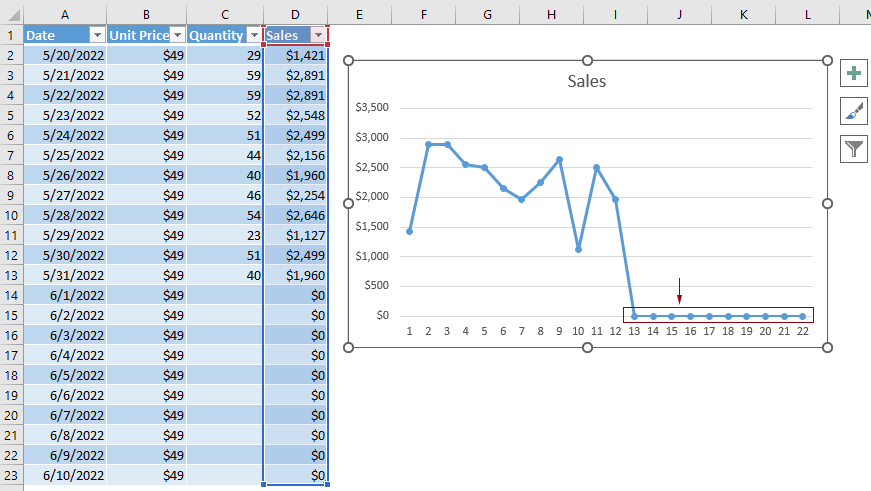
Ngăn biểu đồ đường động giảm xuống XNUMX
Để ngăn biểu đồ đường động giảm xuống XNUMX, bạn cần hiển thị các giá trị XNUMX trong phạm vi ban đầu là # N / A, vui lòng thực hiện như sau để hoàn thành.
1. Chọn ô (D2 trong trường hợp này) có chứa giá trị bán hàng đầu tiên, thay thế công thức hiện tại bằng công thức bên dưới, sau đó nhấn đăng ký hạng mục thi Chìa khóa.
=IF(C2=0,NA(),B2*C2)
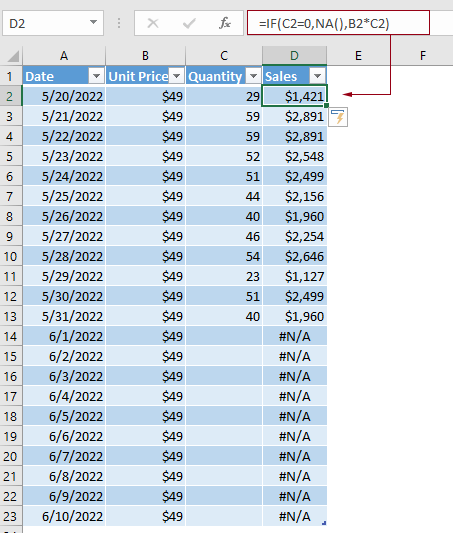
Ghi chú:
Sau đó, biểu đồ đường động ngừng giảm xuống XNUMX. Xem ảnh chụp màn hình:
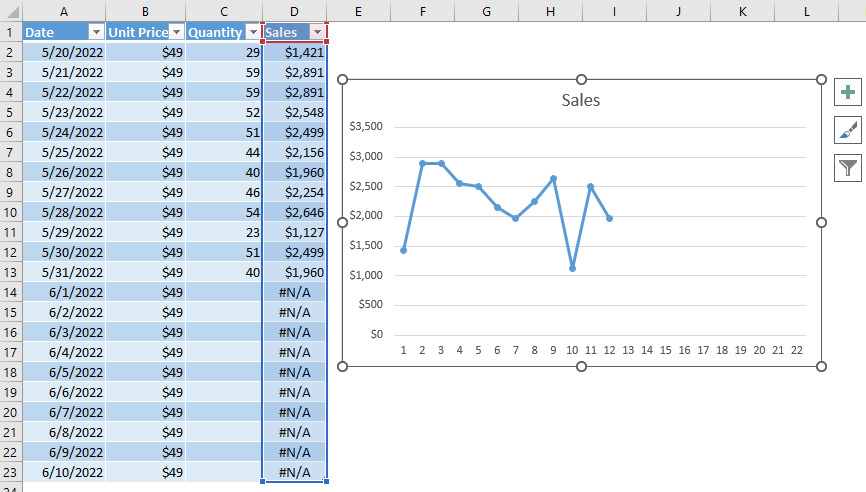
Demo: ngăn biểu đồ đường động giảm xuống XNUMX trong Excel
Kutools cho Excel bao gồm hơn 300 tính năng mạnh mẽ cho Microsoft Excel. Dùng thử miễn phí không giới hạn trong 30 ngày. Tải về!
Công cụ năng suất văn phòng tốt nhất
Nâng cao kỹ năng Excel của bạn với Kutools for Excel và trải nghiệm hiệu quả hơn bao giờ hết. Kutools for Excel cung cấp hơn 300 tính năng nâng cao để tăng năng suất và tiết kiệm thời gian. Bấm vào đây để có được tính năng bạn cần nhất...

Tab Office mang lại giao diện Tab cho Office và giúp công việc của bạn trở nên dễ dàng hơn nhiều
- Cho phép chỉnh sửa và đọc theo thẻ trong Word, Excel, PowerPoint, Publisher, Access, Visio và Project.
- Mở và tạo nhiều tài liệu trong các tab mới của cùng một cửa sổ, thay vì trong các cửa sổ mới.
- Tăng 50% năng suất của bạn và giảm hàng trăm cú nhấp chuột cho bạn mỗi ngày!
